win10系统如何清理“系统还原和卷影复制”释放空间
当我们电脑使用时间久了之后,就会发现C盘有大量的空间被隐形占用了,这样就会占用磁盘空间从而运行系统运行速度,那么系统城小编要提醒大家,这个系统还原和卷影复制”功能的还原文件就占据了大量的磁盘空间,我们可以通过清理“系统还原和卷影复制”释放空间,接下来给大家分享一下win10系统清理“系统还原和卷影复制”释放空间吧。
1、在“磁盘清理”工具扫描磁盘完毕显示的“***盘的磁盘清理”窗口中点击底部的“清理系统文件”按钮;
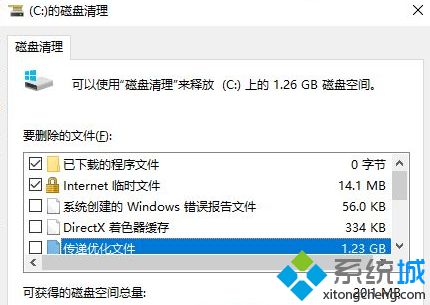
2、“磁盘清理”工具就会继续扫描可被清理的系统文件,在接下来显示的扫描结果窗口中,除了“磁盘清理”标签,不知道你注意到还有一个“其他选项”标签没有?;

3、切换到“其他选项”标签,你即可看到“系统还原和卷影复制”项了。
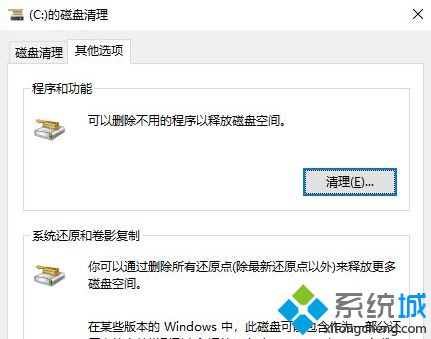
4、这里的提示能够让你对“卷影复制”有更近一步的模糊理解吧;
5、点击“清理”按钮,会弹出对话框,提示“将会删除除最新还原点外的所有还原点”,点击“删除”,再点击“确定”,再次弹出删除确认对话框,点击“删除文件”即可完成“系统还原和卷影复制”的清理;
6、以后再遇到系统盘空间紧张,别忘了试试清理一下“系统还原和卷影复制”哦!
关于win10系统如何清理“系统还原和卷影复制”释放空间就给大家介绍到这边了,大家可以参照上面的方法来释放磁盘空间。
相关教程:一键清理释放内存删除了文件但是磁盘空间未释放释放磁盘空间频率怎么释放内存空间我告诉你msdn版权声明:以上内容作者已申请原创保护,未经允许不得转载,侵权必究!授权事宜、对本内容有异议或投诉,敬请联系网站管理员,我们将尽快回复您,谢谢合作!










